
Mặc định, iPhone đã có sẵn tính năng cho phép người dùng Copy (Sao chép) số điện thoại từ ứng dụng khác và Paste (Dán) vào ứng dụng Phone (Điện thoại) mà không cần gõ số thủ công. Vậy cách sử dụng như thế nào, hãy cùng xem nhé!
Thông thường, khi người dùng gõ số điện thoại vào một ghi chú trên ứng dụng Notes (Ghi chú) thì ứng dụng sẽ tạo ra một liên kết đặc biệt. Không chỉ riêng ứng dụng Notes, nhiều ứng dụng khác trên iPhone như Safari, Word,… cũng có tính năng tạo liên kết đặc biệt tương tự.

Chúng ta có thể bấm vào liên kết đặc biệt này để thực hiện cuộc gọi. Tuy nhiên, đây không phải là cách thực hiện cuộc gọi duy nhất. Nếu liên kết đặc biệt kể trên không hoạt động, chúng ta vẫn có thể Copy (Sao chép) và Paste (Dán) số điện thoại từ các ứng dụng khác vào ứng dụng Phone (Điện thoại) thủ công.
Cách sao chép số điện thoại từ ứng dụng vào iPhone như sau:
Đầu tiên, người dùng mở ứng dụng chứa số điện thoại mình muốn sao chép, ví dụ Notes, Safari, Word,… Kế đến, chúng ta đặt ngón tay lên số điện thoại và giữ nó ở đó trong giây lát, sau đó thả ngón tay ra. Khi thấy trình đơn Clipboard (Bộ nhớ tạm) xuất hiện, bạn hãy chọn Copy (Sao chép). Đây là cách sao chép số điện thoại từ ứng dụng.
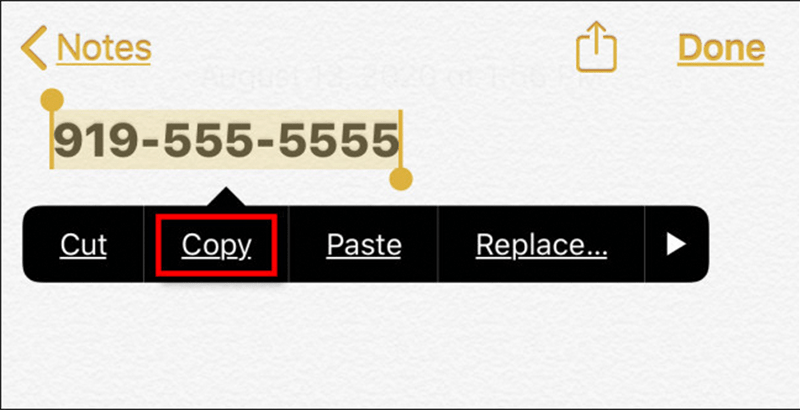
Bây giờ, chúng ta mở ứng dụng Phone (Điện thoại) bằng cách bấm lên biểu tượng hình ống nghe màu xanh lá cây trên màn hình chính hoặc trên thanh Dock. Sau khi thả ngón tay, một nút Paste (Dán) nhỏ sẽ hiện ra, hãy bấm lên nó. Ngay lập tức, số điện thoại chúng ta sao chép ở trên sẽ xuất hiện. Để gọi cho số vừa dán, chúng ta chỉ cần bấm nút Call (Gọi) màu xanh lá cây ở gần cạnh dưới của màn hình.
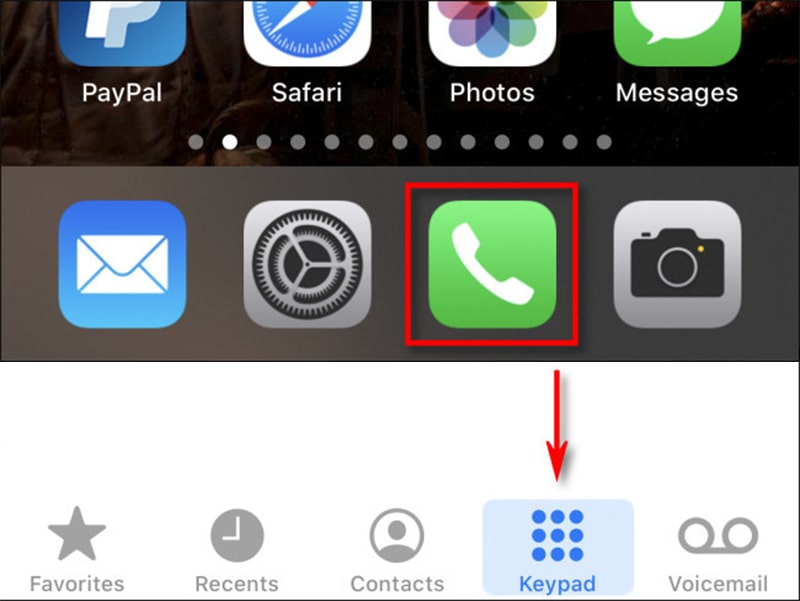
Từ ứng dụng Phone (Điện thoại), chúng ta chọn thẻ Keypad (Bàn phím) để mở trình quay số.
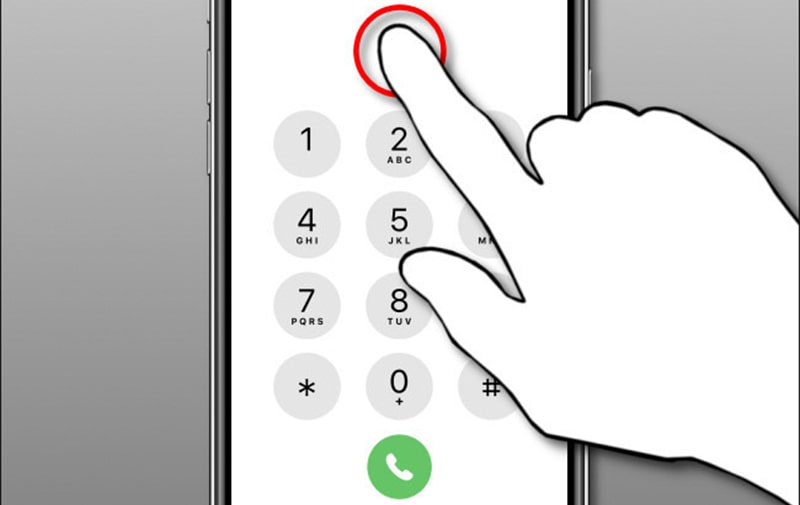
Tại màn hình Keypad (Bàn phím), chúng ta đặt ngón tay lên vị trí trống bất kỳ ở gần trên cùng của màn hình. Đây thường là nơi hiển thị số điện thoại mà chúng ta gõ trước khi quay số. Đây là cách sao chép số điện thoại và dán lên ứng dụng Phone.
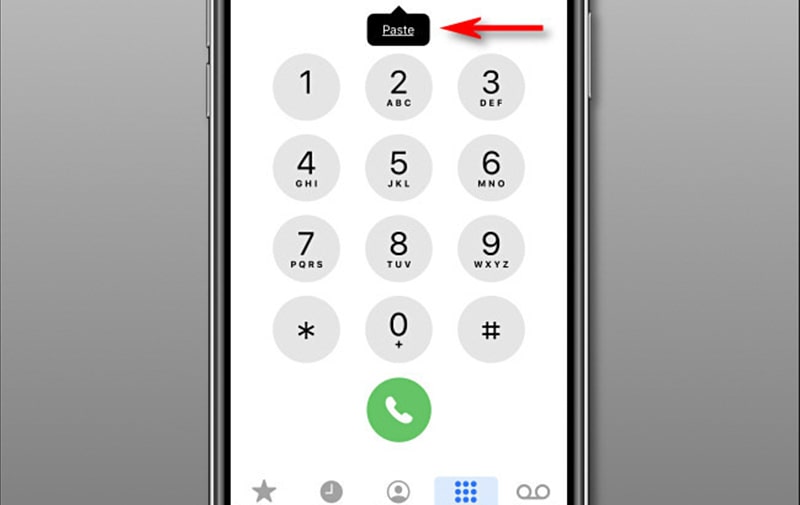
Hãy giữ ngón tay ở đó trong vài giây, rồi thả ngón tay ra là hoàn thành.
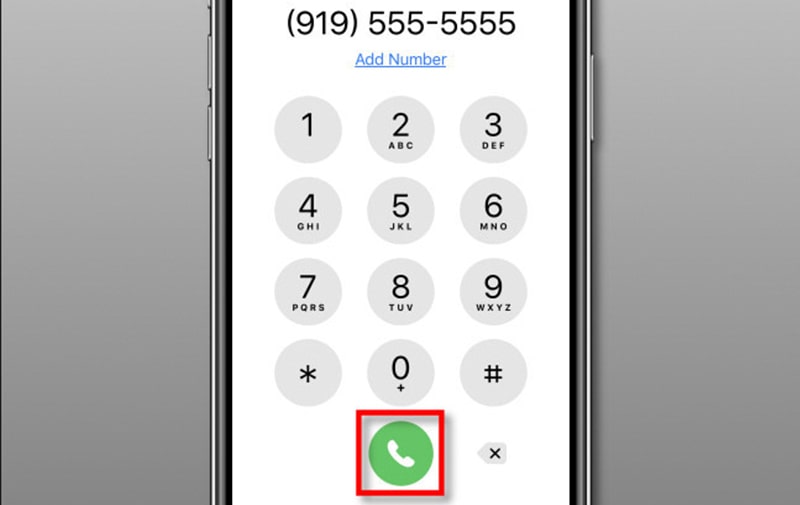
Ở trên là cách sao chép số điện thoại từ ứng dụng khác vào iPhone và nếu không tự thực hiện được hãy đến Viện Di Động để các kỹ thuật viên lành nghề hỗ trợ nhé!
>>> Đừng quên truy cập fanpage Viện Di Động để tham khảo nhiều tin tức và thủ thuật mới mỗi ngày nhé!
Viện Di Động
Xem thêm:
- Thủ thuật kiểm tra ứng dụng được dùng nhiều nhất ở hệ điều hành iOS
- Cách khắc phục lỗi điện thoại không thông báo cuộc gọi nhỡ đơn giản nhất
- Thủ thuật xem pass Wifi trên điện thoại iPhone cực đơn giản
Viện Di Động








Bình luận & hỏi đáp